
Як видалити та повторно інсталювати Блокнот у Windows 11
Якщо ви хочете позбутися програми Блокнот у Windows 11, ми допоможемо вам! У цьому вичерпному посібнику ми розповімо вам прості кроки для видалення та повторного встановлення Блокнота.Важливо оцінити, чи відповідає цей базовий текстовий редактор вашим потребам, особливо враховуючи незадоволення деяких користувачів його оновленими функціями.
Розуміння обмежень Блокнота у Windows 11
Блокнот був основним продуктом для користувачів, яким потрібен простий текстовий редактор.Однак останні оновлення додали функції, які деякі вважають непотрібними, як-от інтеграція AI, доступ до веб-пошуку Bing із контекстного меню та необхідність входу за допомогою облікового запису Microsoft.Якщо ці зміни змусили вас шукати альтернативи, наприклад Notepad++, VS Code або Obsidian, видалення Блокнота є швидким процесом.
У цьому посібнику ми розглянемо:
Як видалити блокнот у Windows 11
Блокнот можна видалити за допомогою програми «Налаштування» або утиліт командного рядка, таких як PowerShell і командний рядок.Ось як це можна зробити за допомогою різних методів:
Спосіб 1: за допомогою програми «Налаштування».
Виконайте такі дії, щоб видалити блокнот через налаштування Windows:
- Перейдіть до «Параметрів», клацнувши меню «Пуск» і вибравши його.
- У меню виберіть «Програми».
- Перейдіть до розділу «Встановлені програми».
- Знайдіть Блокнот у списку, клацніть меню з трьома крапками поруч і виберіть Видалити.
- Підтвердьте дію, натиснувши «Видалити» ще раз у спливаючому вікні.
Спосіб 2: за допомогою командного рядка або PowerShell
Щоб видалити блокнот за допомогою командного рядка, ви можете скористатися командним рядком або PowerShell:
- Натисніть кнопку Пуск.
- Введіть командний рядок або PowerShell, клацніть його правою кнопкою миші та виберіть Запуск від імені адміністратора.
- Скопіюйте та вставте наведену нижче команду та натисніть Enter :
winget uninstall --id=9MSMLRH6LZF3
Після виконання цих кроків Блокнот буде успішно видалено з вашої системи.
Як перевстановити Блокнот на Windows 11
Спосіб 1.Використання Microsoft Store
Щоб повторно інсталювати Блокнот із Microsoft Store, виконайте такі дії:
- Відкрийте програму Microsoft Store.
- Знайдіть Блокнот і натисніть кнопку «Встановити», щоб повторно інсталювати його.
- Після завершення встановлення натисніть «Відкрити», щоб почати використовувати його.
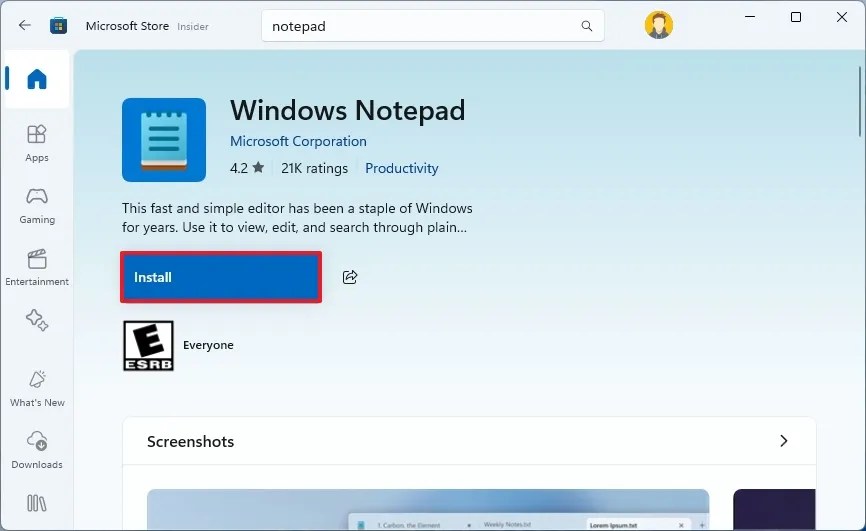
Спосіб 2.Використання PowerShell або командного рядка
Ви також можете повторно інсталювати Блокнот через PowerShell або командний рядок, виконавши такі дії:
- Натисніть кнопку Пуск.
- Знайдіть і клацніть правою кнопкою миші PowerShell або командний рядок, а потім виберіть Запуск від імені адміністратора.
- Щоб повторно інсталювати програму Блокнот, введіть таку команду:
winget install --id=9MSMLRH6LZF3 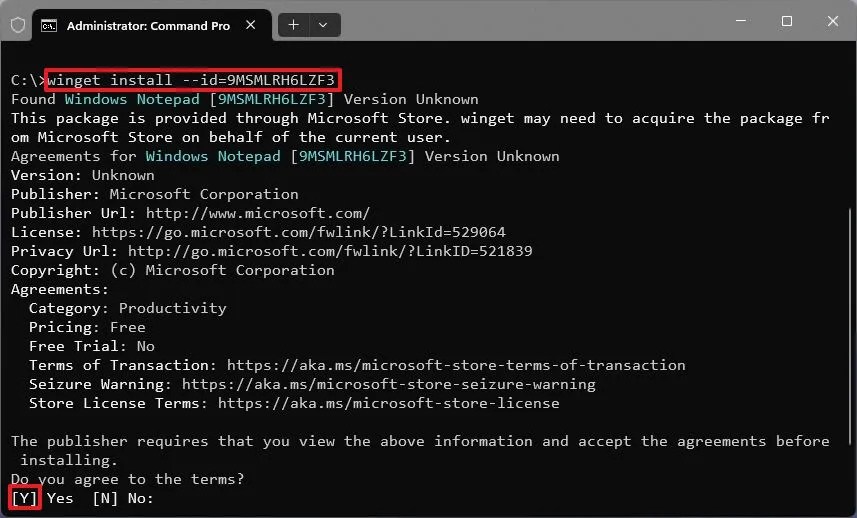
Після виконання цих кроків програма «Блокнот» буде відновлена на вашому комп’ютері та готова до використання.
Часті запитання
1.Чи можу я повністю видалити блокнот із свого ПК?
Так, Блокнот є додатковою функцією Windows 11, що означає, що ви можете повністю видалити його, якщо він більше не відповідає вашим потребам.
2.Чи вплине видалення Блокнота на інші програми?
Ні, видалення Блокнота не вплине на роботу інших програм або операційної системи.Це окрема програма.
3.Чи існують кращі альтернативи Блокноту?
Абсолютно! Багато користувачів віддають перевагу альтернативам, таким як Notepad++, Visual Studio Code або Obsidian, які пропонують розширені функції для редагування та кодування.




Залишити відповідь ▼